엑셀 팁 셀 지정하여 일괄적으로 지정 문자 나 기호 넣는 방법
안녕하세요. 엑셀을 사용을 하다보면 반복적으로 작업을 해야 하는 일이 발생합니다. 반복적인 작업을 한 번에 쉽게 할 수 있는 방법이 있어서 엑셀 예시로 설명하여 드립니다.
다음과 같이 학번, 이름등의 뒷부분에 세미콜론(:)을 입력해야 하는 경우가 있습니다. 하나씩 공백을 적용하고 붙이는데 시간이 걸리지만 한 번에 편리하게 적용할 수 있는 방법이 있습니다.
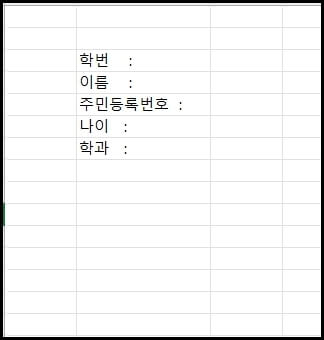
다음과 같이 텍스트만 입력을 합니다.
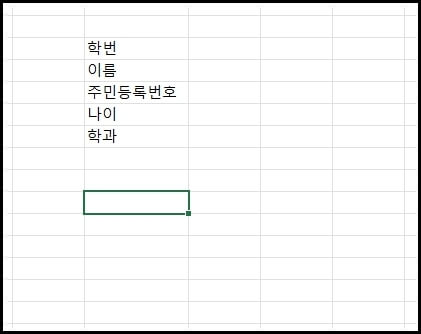
셀로 지정을 한 후에 마우스 우클릭을 하면 메뉴가 나옵니다. 셀 서식을 선택합니다.
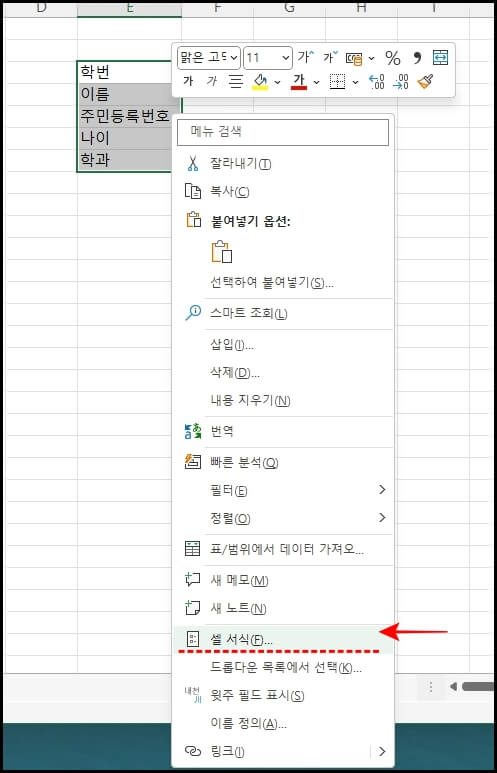
@ 의 기호는 문자를 출력합니다.
* 의 기호는 뒷문자를 셀 너비에 맞추어서 반복적으로 출력합니다.
: 의 기호는 반복적으로 나타나야할 기호입니다. 앞과 뒤에 공백을 넣어주면 공백에 따라 나타납니다.

다음과 같이 앞뒤 공백에 맞게 : (세미콜론) 이 글자 뒤에 잘 맞게 적용이 되어있는 것을 확인할 수 있습니다.
적용할 부분이 몇 개 안 되면 손으로 적을 수 있지만 적용할 부분이 10개, 20개~~100개 이상으로 넘어가면 꼭 이 방법을 활용을 하시면 시간 절약 및 노동력 절약이 됩니다.

'프로그래밍 > 엑셀팁' 카테고리의 다른 글
| 엑셀 자동저장 설정 및 자동저장 폴더 (11) | 2022.12.27 |
|---|---|
| PDF 파일 표 형식 엑셀로 쉽게 변환하기 (11) | 2022.11.03 |
| 출퇴근 시간 엑셀공부 엑셀 날짜 입력 제한하는 방법 (15) | 2022.09.19 |
| 엑셀 활용팁 수많은 엑셀 데이터중 중복값 쉽게 표시하는 방법 (11) | 2022.08.09 |
| 엑셀 최근에 사용한 문서 목록 제거 및 최근에 사용한 문서 모두 없애기 (23) | 2022.08.01 |





